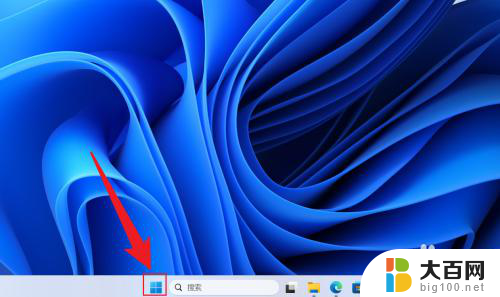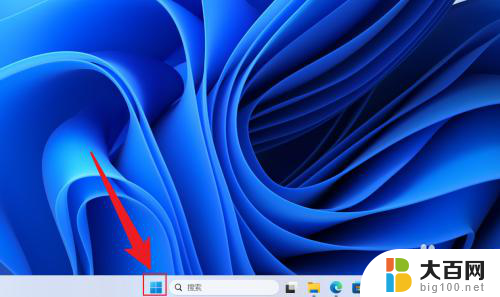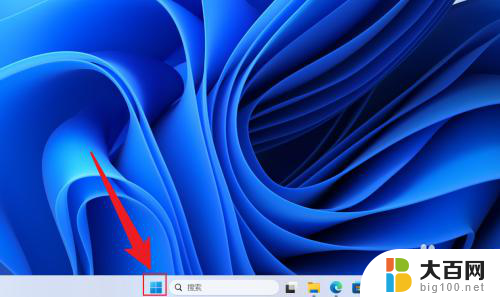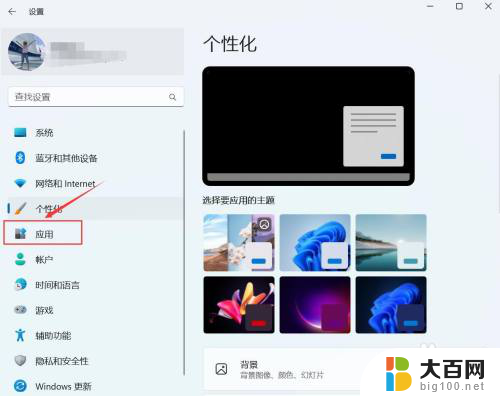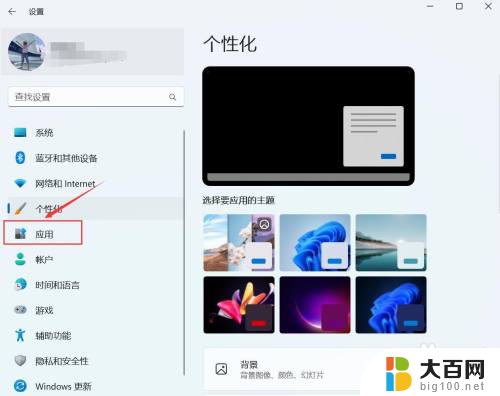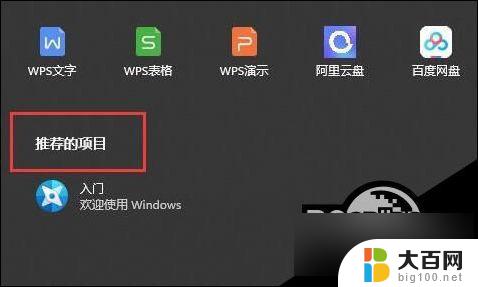win11开机启动选项设置 Win11开机启动项设置教程
更新时间:2024-12-31 11:42:37作者:yang
Win11开机启动项设置教程告诉我们如何通过简单的步骤来设置Win11的开机启动选项,让我们可以根据自己的喜好和需求来调整系统的启动方式,这个教程详细介绍了如何通过系统设置界面或者启动菜单来进行设置,让我们可以轻松地管理开机启动项,提高系统的启动速度和效率。通过学习和掌握这些设置方法,我们可以更好地利用Win11系统,并让电脑在开机时更加顺畅地运行。
方法如下:
1.进入电脑桌面,鼠标右键点击开始菜单图标。
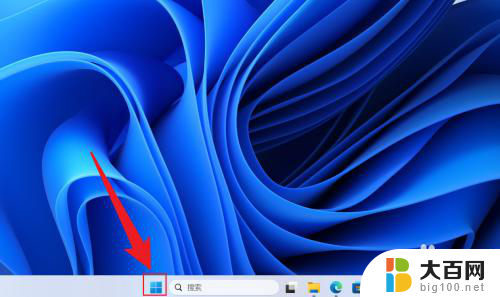
2.在展开的选项中,点击打开任务管理器。
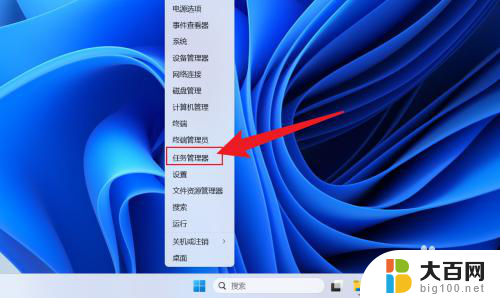
3.在任务管理器中,点击启动应用。
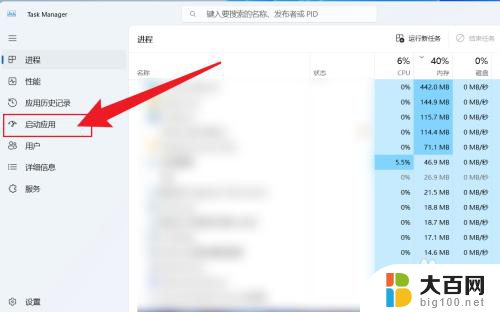
4.点击应用名称,选择启用或者禁用即可。
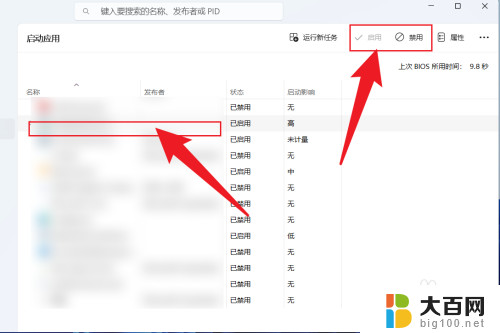
以上就是win11开机启动选项设置的全部内容,如果有遇到这种情况,那么你就可以根据小编的操作来进行解决,非常的简单快速,一步到位。